
Dieser Artikel ist für Kund:innen in die Schweiz relevant. Informationen für Deutschland und Österreich findest du hier.
Inhalt
- Überblick
- Warum Stripe
- Stripe aktivieren
- Zahlungsarten bei Stripe
- Zahlungen, Auszahlungen, Gebühren und Rückerstattungen
- Stripe Dashboard, Berichte und Buchhaltung
- Zahlungsversuche
- Weitere Informationen für bestehende Stripe‑Nutzer
- Zusammenfassung
Überblick
Dieser Artikel erklärt, warum Stripe unser Zahlungsdienstleister für GotPhoto ist, und stellt die Vorteile vor.
Warum Stripe
Was ist Stripe?
Stripe ist einer der größten und vertrauenswürdigsten Zahlungsanbieter der Welt und wickelt Zahlungen im Volumen von über 1 Mrd € ab.In unseren englischsprachigen Märkten arbeiten wir bereits seit einigen Jahren erfolgreich mit Stripe zusammen. Wir haben uns 2023 aufgrund der Zuverlässigkeit, Flexibilität und Benutzerfreundlichkeit auch in der DACH-Region für eine Partnerschaft mit Stripe entschieden. Stripe ist seitdem unser primärer Zahlungsdienstleister.
Und das sind deine Vorteile:
- Zuverlässigkeit und Sicherheit eines der größten Zahlungsanbieter der Welt
- Neue Zahlungsmöglichkeiten wie Google/Apple Pay
- Eine monatliche Gesamtrechnung von GotPhoto, die alle Kosten inklusive der Gebühren bei Stripe enthält
- Durch die Einbindung von Stripe in das GotPhoto System ist das Stripe Dashboard mit all seinen Funktionen direkt über unseren Administrationsbereich erreichbar
Stripe aktivieren
Als Neukunde findest du einen Hinweis auf deinem Dashboard, uns für die Aktivierung von Stripe per E-Mail zu kontaktieren. Nutze bitte die dafür bereitgestellte E-Mail zahlungsarten@fotograf.de.
Sobald zu Zugang hast, klicke Unter Online-Shop > Zahlungsarten bei Stripe auf Verbinden und beginne die Registrierung.

- Die Überprüfung der Dokumente, die für die Verifizierung benötigt werden, kann bis zu drei Tagen in Anspruch nehmen.
- Um nach der Verifizierung Auszahlungen zu erhalten, verknüpfe dein Bankkonto bitte mit Stripe, dies kannst du bequem in deinen Stripe Einstellungen vornehmen.
Info: Stripe kann zu einem späteren Zeitpunkt zusätzliche Dokumente zur Überprüfung anfordern, worüber du per E-Mail von Stripe informiert wirst. Welche Dokumente und wann, hängt von mehreren Faktoren wie Zeit, Betrag, Auszahlungshäufigkeit usw. ab.
Welche Dokumente benötige ich, um mein Konto zu verifizieren?
Je nach Geschäftsform benötigst du unterschiedliche Dokumente. Üblicherweise handelt es sich dabei aber um die folgenden Nachweise:
- Identitätsnachweis: Bei Nutzern, die eine juristische Person vertreten, muss es sich um Dokumente einer Person handeln, die das Unternehmen rechtlich vertreten darf.
- Satzung der Gesellschaft: Dokumente, die den rechtmäßigen Namen, die Adresse, die Aktionäre usw. enthalten
- Adressnachweis
Diese Liste kann je nach Land und Rechtsstatus variieren. Im folgenden Hilfe-Artikel von Stripe kannst du mehr über den Prozess erfahren.
Wie kann ich eine Änderung meines rechtlichen Status nach der Registrierung angeben?
Wenn du deinen rechtlichen Status von einer Einzelperson zu einer Organisation oder umgekehrt ändern möchtest, kannst du dich direkt an Stripe wenden, um dir dabei helfen zu lassen.
Du behältst dasselbe Konto und alle damit verbundenen Gelder, musst aber entsprechende Prüfungen der Verifizierung durchlaufen, um den Übergang ordnungsgemäß zu vollziehen.
Zahlungsarten bei Stripe
Welche Zahlungsarten stehen mir zur Verfügung?
Momentan unterstützen wir die folgenden Zahlungsarten:
- Kreditkarte: Deine Kund:innen können im Onlineshop ganz bequem per Kreditkarte bezahlen.
- Google/Apple Pay: Zahlungen online oder vor Ort über das Smartphone. Sie sind im Onlineshop verfügbar und deaktivierbar. Ihre Verfügbarkeit hängt vom Browser und der Konfiguration des Nutzers ab.
- Twint: Eine beliebte Zahlungsart in der Schweiz. Diese muss zuerst vom Support aktiviert werden. Danach kannst du sie in deinen Stripe-Zahlungseinstellungen aktivieren. Es fallen keine zusätzlichen Kosten an.
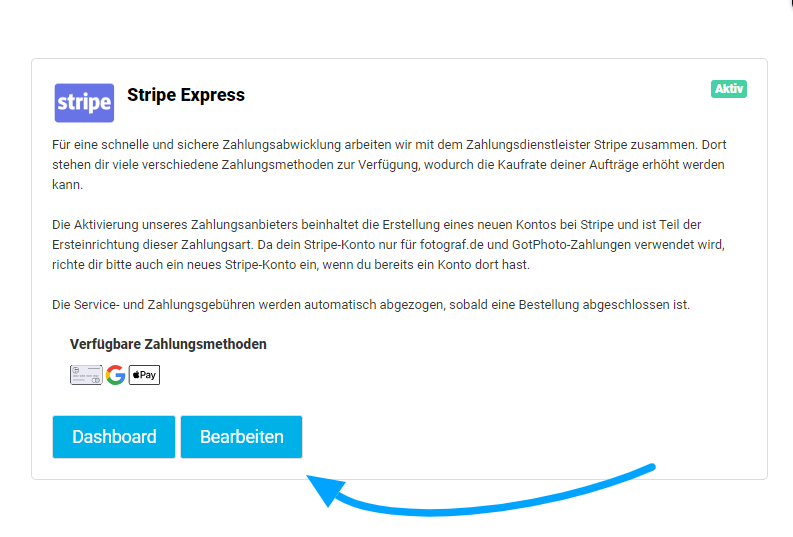
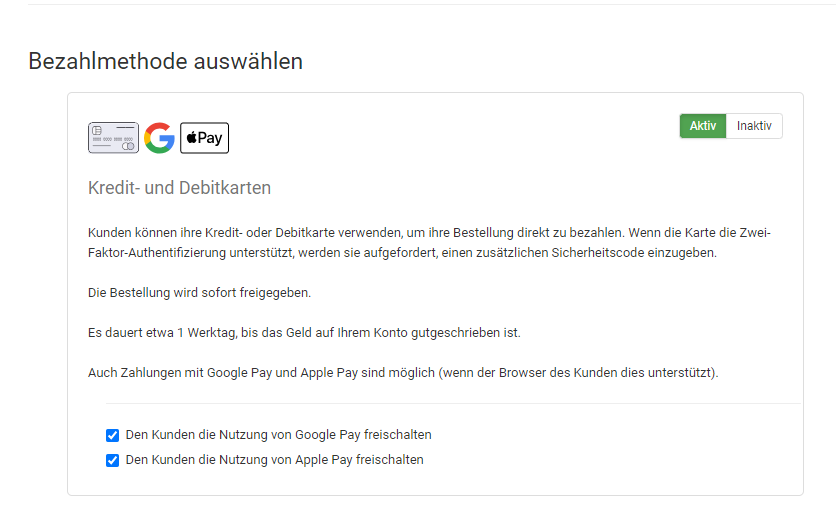
Zahlungsoptionen mit Klarna:
Je nach Region bietet Klarna Sofortzahlung, Später zahlen, Zahlung in X Raten und Finanzierungsoptionen an. Die Verfügbarkeit wird vollständig von Klarna bestimmt. Es fallen keine zusätzlichen Gebühren an, außer Klarnas Zahlungsgebühren (siehe unten).
Verfügbarkeit für deine Kunden:
Klarna ist für Bestellungen über 50 EUR verfügbar, inklusive Steuern und Rabatten. Während der Beta-Einführung kann dieser Mindestwert nicht angepasst werden. Feedback ist willkommen.
Zahlungsgebühren:
Es wird eine Pauschalgebühr von 0,35 EUR pro Bestellung erhoben, plus eine volumenbasierte Gebühr von 2,99 %.
Erhalte die volle Zahlung sofort:
Die Zahlung erfolgt sofort – du musst nicht warten, bis der Kunde den Kredit begleicht. Klarna übernimmt das finanzielle Risiko.
Kreditanforderungen:
Klarna entscheidet über die Kreditwürdigkeit. GotPhoto hat keinen Einfluss auf diesen Entscheidungsprozess.
Für aktuelle Informationen besuche bitte die Klarna-Website deines Landes.
Unabhängig davon, wann du deinen Auftrag angelegt hast, sind für die Kund:innen immer deine aktuell hinterlegten Zahlungsarten verfügbar.
Zahlungen, Auszahlungen, Gebühren und Rückerstattungen
Wie funktionieren Auszahlungen mit Stripe?
Nachdem eine Bestellung bezahlt wurde und die Bank das Geld freigibt, wird es sofort auf deinem Stripe-Konto verfügbar. Wir ziehen deine Gebühren ab, die direkt bei der Zahlung an GotPhoto gezahlt werden.
Du kannst die Auszahlung direkt in deinem Dashboard anfordern: Klicke auf dem GotPhoto Dashboard auf deinen Benutzernamen oben rechts, dann auf Finanzen > Guthaben und dort auf Auszahlungsanweisung.

Du hast nun 3 Optionen:
- Weise eine Auszahlung an. Nachdem du auf Auszahlen geklickt hast, gibt das System dir die Option den Auszahlungsbetrag anzupassen.
- Prüfe vergangene Auszahlungen
- Sehe mehr Details zu deinem Stripe Guthaben ein und/oder ändere wie Auszahlungen gehandhabt werden sollen.

Du hast die Möglichkeit deinen Auszahlungszyklus (täglich, wöchentlich oder monatlich) selbst in deinem fotograf.de / GotPhoto.at Konto anzupassen.

Bitte beachte: Deine erste Stripe-Auszahlung erfordert eine zusätzliche interne Verifizierung bei Stripe und dauert daher länger als nachfolgende Auszahlungen. Es kann bis zu 5 Arbeitstage dauern, bis die erste Auszahlung erfolgt. (Da diese Verifizierung ein Stripe-interner Prozess ist, gibt es keinen Handlungsbedarf für dich.)
Wann kann ich meine erste Auszahlung erhalten?
Deine erste Auszahlung ist in der Regel 7 Tage nach dem Hinzufügen deines Bankkontos und deiner ersten erfolgreichen Zahlung auf Stripe verfügbar.
Wenn du dein Geld bis zu diesem Datum nicht erhalten hast:
- Überprüfe dein Dashboard und deine E-Mail auf eventuelle Dokumentanforderungen von Stripe
- Berücksichtige mögliche Verzögerungen durch die Bank (z. B. Wochenenden, Feiertage)
Ich habe bereits Geld auf meinem Stripe-Konto, aber mein Guthaben für Auszahlungen wird in fotograf.de/GotPhoto als Null angezeigt. Warum?
Stripe erlaubt keine sofortige Auszahlung von eingegangenen Geldern. In der EU ist ein Rückbehalt von T+3 Tagen üblich (T = Datum der Bezahlung). Das heißt, nur Gelder von vor 3 Werktagen oder älter stehen zur Auszahlung bereit.
Wie verhält es sich mit den Gebühren und der Abrechnung?
- Du erhältst eine monatliche Gesamtrechnung von GotPhoto, die neben deiner Tarifgebühr auch deine Zahlungsgebühren und Servicegebühren umfasst.
- Durch die Einbindung von Stripe Express in das GotPhoto System sind alle wichtigen Infos und das Stripe Dashboard direkt über unseren Administrationsbereich für dich erreichbar.
Die Kosten für die Zahlungsabwicklung betragen 2.9% + 0.30 CHF per Transaktion.
Bitte beachte grundsätzlich:
Weitere Dienstleistungen wie Eigenbestellungen und Bildbearbeitung werden ebenfalls mit der Monatsrechnung abgerechnet. Produktions- und Versandkosten stellt das Labor direkt in Rechnung.
Wie sieht die monatliche Rechnung von GotPhoto aus?
Auf deiner monatlichen Rechnung von GotPhoto findest du eine Aufschlüsselung der Gebühren, Service- und Zahlungsgebühren werden separat ausgewiesen.
Wie funktionieren Rückerstattungen?
Du kannst Bestellungen direkt in deinem fotograf.de/GotPhoto- oder fotograf.de-Konto erstatten – sowohl vollständig als auch teilweise. Stripe verarbeitet die Rückerstattung automatisch. Nutze dafür innerhalb von 180 Tagen nach der Bestellung in der Bestellübersicht den Button „Start Erstattung“. 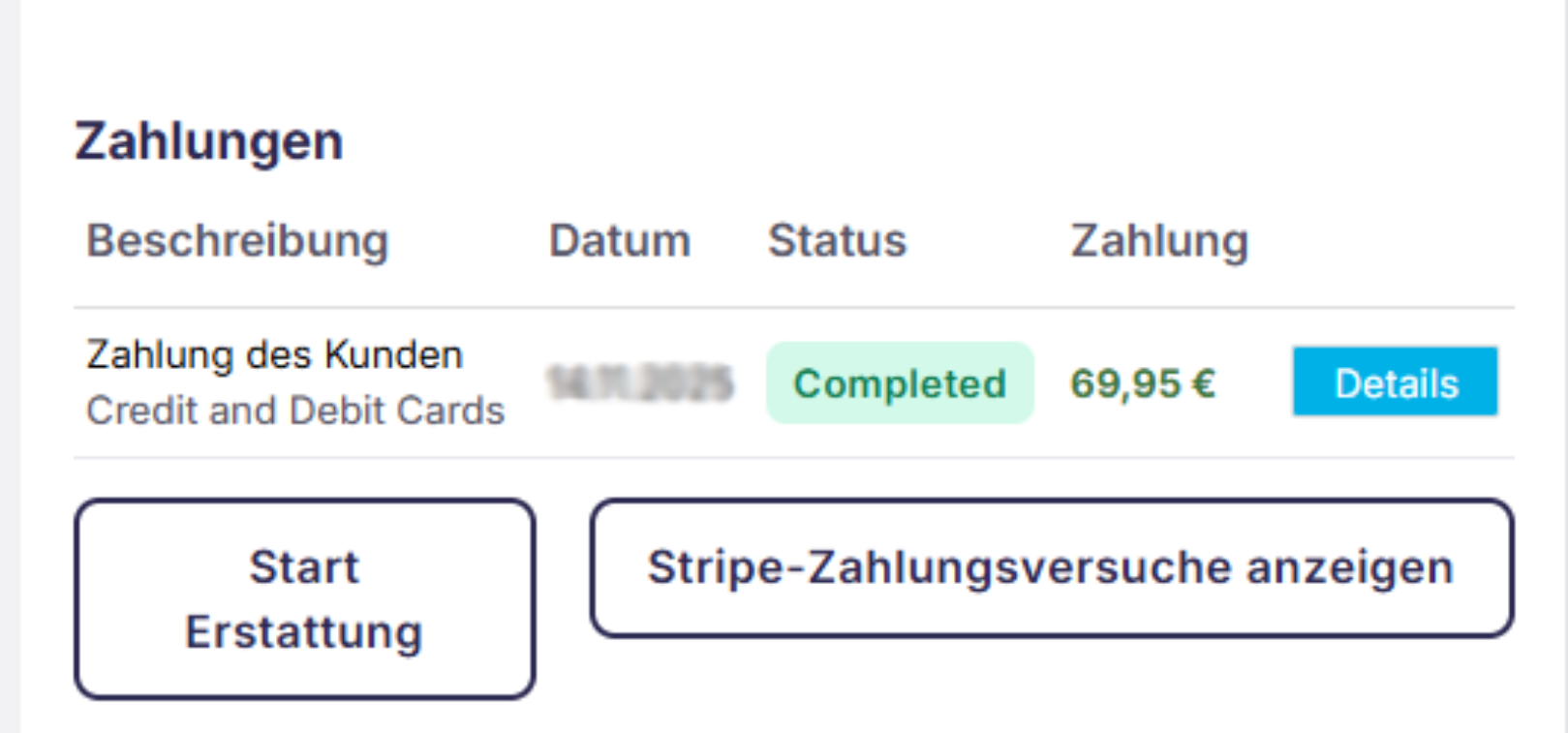
Deine Kund:innen verlieren dann sofort den Zugriff auf ihre Downloads. Wurde die Bestellung noch nicht ans Labor übermittelt, wird sie nicht produziert und gegebenenfalls aus einer Sammelbestellung entfernt.
Wenn du eine teilweise Rückerstattung vornimmst, blockt das System die Bestellung da es eine "Unterbezahlung" registriert, damit wird auch die dazugehörige Sammelbestellung (falls zutreffend) vorübergehend geblockt. Während der Blockierung werden weder Downloads noch physische Produkte verarbeitet. Die Blockierung wird automatisch aufgehoben, sobald die Rückerstattung vollständig verarbeitet ist. Danach läuft alles normal weiter und die Kund:innen erhalten wieder Zugriff auf ihre Downloads.
Unser Team kann Bestellungen bei Bedarf manuell entsperren, damit Kund:innen nicht warten müssen. Auf Wunsch können wir auch eine Funktion für dich aktivieren, mit der du eine Bestellung als bezahlt markieren kannst, um sie selbst zu entsperren. Wenn du Zugriff auf diese Funktion hast, gib im Pop-up-Fenster „Zahlung hinzufügen“ den Betrag 0,00 ein (überschreibe den ursprünglichen Betrag) und speichere deine Eingabe anschließend. Damit wird die Blockierung aufgehoben.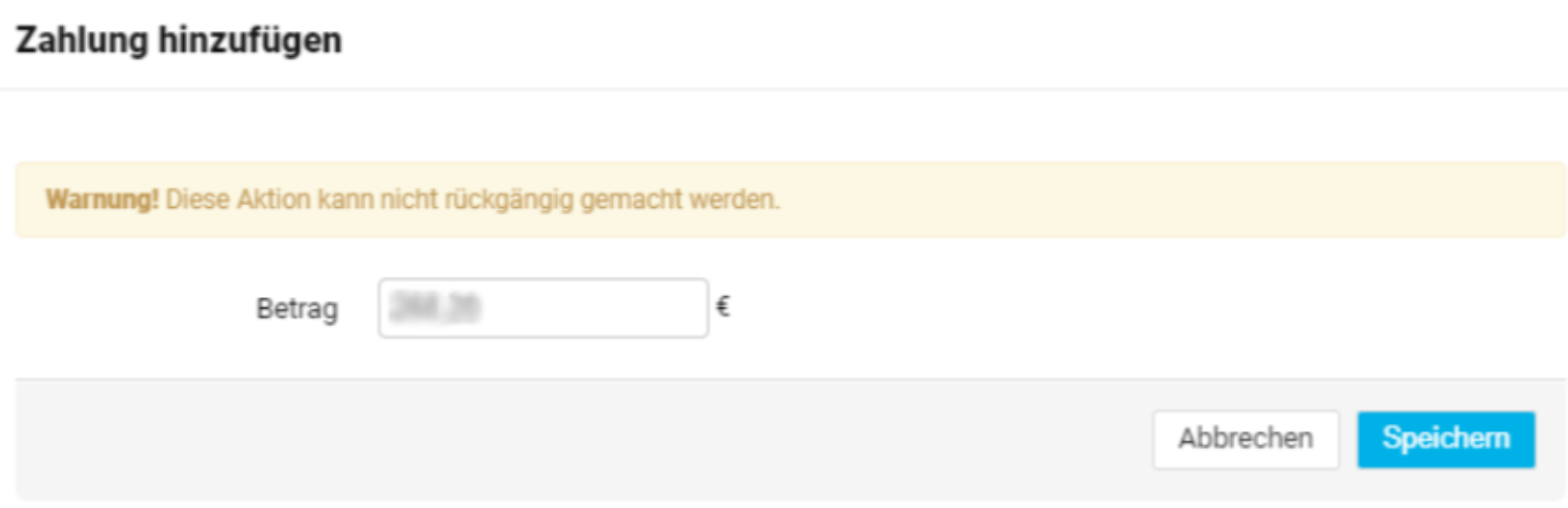
Bei Downloads wird der Link dann wieder aktiv, aber Kund:innen erhalten keine erneute Email. Du kannst diese allerdings auslösen in dem du auf der Bestellseite unter "Weitere Optionen" auf "Foto-Download senden" klickst.
Sollte die Bestellung älter als 180 Tage sein, musst du die Rückerstattung für deine Kund:innen außerhalb von fotograf.de/GotPhoto direkt über Stripe vornehmen.
Was passiert bei Streitigkeiten und Rückbuchungen?
Bei Kreditkarten-Zahlungen, die angefochten werden, wird der Betrag einbehalten und eine Gebühr von 15 EUR erhoben. Kontaktiere den Support für Hilfe. Weitere Informationen zu Stripe-Streitfällen findest du hier.
Warum wird eine Zahlung auf meinem Stripe-Dashboard als „ausstehend“ angezeigt?
„Ausstehend“ bedeutet, dass der Betrag eingegangen, aber noch nicht zur Auszahlung freigegeben ist (z. B. T+3). Siehe auch diesen Stripe-Artikel.

Die Bestellung zeigt im System mehrfach den Status „Zahlungsüberprüfung“. Sollte ich mir Sorgen machen?
Nein. Jedes Mal, wenn Kund:innen die Bestellstatusseite aufrufen, wird erneut geprüft, ob die Zahlung eingegangen ist. Dies erzeugt die Anzeige „Zahlungsüberprüfung“ – ein reines Anzeigeproblem.
Stripe Dashboard, Berichte und Buchhaltung
Welche Funktionen bietet das Stripe-Dashboard an?
Zusätzlich zu allen Berichten und Statistiken, die dir in deinem GotPhoto Konto zur Verfügung stehen, hast du auch Zugang zum Stripe-Dashboard.
Dort kannst du deine Verdienststatistiken und Auszahlungen einsehen und alle Einstellungen bezüglich deiner Verifizierungsdokumente und Bankkonten anpassen.
Was für Berichte stehen mir zur Verfügung?
Zusätzlich zu den vielen Berichtsoptionen, die dir bereits im Dashboard zur Verfügung stehen, fügen wir neue Berichte hinzu, die Daten aus deinem Stripe-Konto beziehen.
Diese Berichte sind im Abschnitt „Finanzberichte“ unter „Benutzername > Mein Konto“ des Dashboards verfügbar. Sie helfen dir, Zahlungen mit Bestellungen abzugleichen und deinen Cashflow besser zu verstehen.
Wenn du mehr über die Berichtsfunktionen erfahren möchtest, kannst du dies auf der Hilfeseite von Stripe nachlesen.
Was benötige ich für die Buchhaltung?
Kundenrechnungen
Die Kundenrechnungen müssen buchhalterisch erfasst werden. Je nach Geschäftsform kann das bedeuten, dass alle einzeln oder als Summe zusammengefasst benötigt werden. Sprich hier bitte mit deiner Steuerberatung/Buchhaltung. Im Falle einer Prüfung müssen jedoch in jedem Fall die Einzelrechnungen vorgelegt werden, da diese den Umsatz belegen.
Die Rechnungen werden im Moment der Bestellung erstellt. Du kannst sie als ZIP-Dateien (alle Einzelrechnungen als PDFs) oder als Liste herunterladen. Die Liste reicht für die meisten Buchhalter:innen aus.
Du findest die Rechnungen im Admin-Bereich unter Bestellungen → Rechnungen.
Stripe “Kontoauszüge”
Stripe fungiert als separates Bankkonto. Die Kontoauszüge dienen als Beleg für tatsächlich geflossene Zahlungen. Gerade bei Banküberweisungen kann es zu Verzögerungen kommen. Jeder Geldein- und -ausgang ist dort dokumentiert. Für die Steuer zählt meist der Zeitpunkt des tatsächlichen Zuflusses.
Die Auszahlung von Stripe auf dein Bankkonto ist eine Umbuchung, kein Umsatz. Sie stellt keine neue Einnahme dar.
Deine Kosten
Deine GotPhoto-Kosten entnimmst du wie weiter oben beschrieben deiner Rechnung. Beachte, dass dir als Kunde in der Schweiz Laborgebühren direkt vom Labor in Rechnung gestellt werden.
Mit dieser Struktur sind die Punkte Bestellung (alle Bestellungen inkl. offener Zahlungen etc.), Geldeingang (alle Geldeingänge zu den Bestellungen) und Kosten (z. B. Produktions- und Versandgebühren lt. fotograf.de Rechnung) voneinander getrennt.
Zahlungsversuche
Auf jeder individuellen Foto-Auftragsseite findest du jetzt einen Button mit dem Titel Alle Zahlungsversuche anzeigen.

Wenn du auf diesen Button klickst, öffnet sich ein Fenster, das alle Zahlungsversuche deiner Kund:innen anzeigt. Wenn ein Details-Button erscheint, kannst du durch Anklicken weitere Informationen über den Versuch abrufen.

Weitere Informationen für bestehende Stripe‑Nutzer
Ich habe bereits ein Stripe-Konto. Kann ich dieses verwenden, anstatt ein neues für GotPhoto zu erstellen?
Dein bestehendes Stripe-Konto kann leider nicht weiterverwendet werden. Aufgrund der viel tieferen Integration wird dieses neue Konto nur GotPhoto-Zahlungen verwalten.
Du kannst dein bereits bestehendes Stripe-Konto aber weiterhin für andere Geschäfte nutzen oder es schließen, solltest du keine andere Verwendung dafür haben. Bis dahin kannst du weiterhin auf alle Berichte und Transaktionen aus der Vergangenheit zugreifen.
Ich habe zuvor die Stripe-API verwendet. Kann ich sie weiterhin nutzen?
Leider wird der Zugriff auf dein Stripe-Konto über API nicht mehr möglich sein. Dies kann zu einem späteren Zeitpunkt geändert werden, je nachdem, wie der Support von Stripe aussieht.
Bitte beachte, dass dies nicht den API-Zugang zu deinem GotPhoto-Konto betrifft, sondern nur Stripe.
FAQs
Habe ich die Möglichkeit, über mein Stripe Express Dashboard eine Rechnung zu senden oder Zahlungen anzufordern?
Nein, diese Funktionen stehen in deinem Stripe Express-Konto nicht zur Verfügung. Wenn du Rechnungen versenden oder Zahlungen anfordern möchtest, kannst du alternativ ein reguläres Stripe-Konto nutzen.
Kann ich API-Zugriff auf mein Stripe Express-Konto erhalten?
Derzeit ist ein API-Zugriff auf dein Stripe Express-Konto nicht möglich. Es besteht jedoch die Möglichkeit, dass Stripe diese Funktion in Zukunft wieder anbietet.
Was bedeutet „offen“ unter Zahlung in meinem GotPhoto-Konto?
Der Status offen bedeutet, dass die Zahlung entweder noch nicht bei Stripe eingegangen ist oder noch nicht in GotPhoto freigegeben wurde. Dies geschieht automatisch in der Regel innerhalb von 24–48 Stunden nach Bestellung.
- Wenn eine Zahlung fehlgeschlagen ist:
Du kannst Kund:innen über die Bestellseite eine Zahlungserinnerung senden. Sie erhalten dann einen direkten Link, um die Zahlung nachzuholen.
- Wenn Stripe die Zahlung bestätigt, der Status aber offen bleibt:
Kontaktiere bitte unser Customer Care Team, damit wir den Bestellstatus entsprechend aktualisieren können.
Zusammenfassung
Der Artikel gibt dir einen Überblick, wie du als Schweizer Kund:in ein Stripe-Konto einrichtest und verwaltest. Er bietet zudem wichtige Informationen zu Zahlungs- und Auszahlungsprozessen sowie zur Gebührenstruktur. Für eine Aktivierung schreibe uns bitte eine formlose E-Mail an zahlungsarten@fotograf.de damit wir Stripe umgehend in deinem Konto aktivieren können.
